网易邮箱大师邮件模板设置教程
1、点击打开“网易邮箱大师”,进入邮箱界面。

2、点击右侧“定制我的邮件模板”,进入邮件模板设置。或者点击左侧设置——邮件模板,也可以进入邮件模板设置。


3、点击“我的模板”——“新建模板”,输入模板名称、内容、签名等待,点击保存即可。

4、点击“通用场景”,可以根据自己的需求选择模板,点击右上角“添加到我的模板”即可。
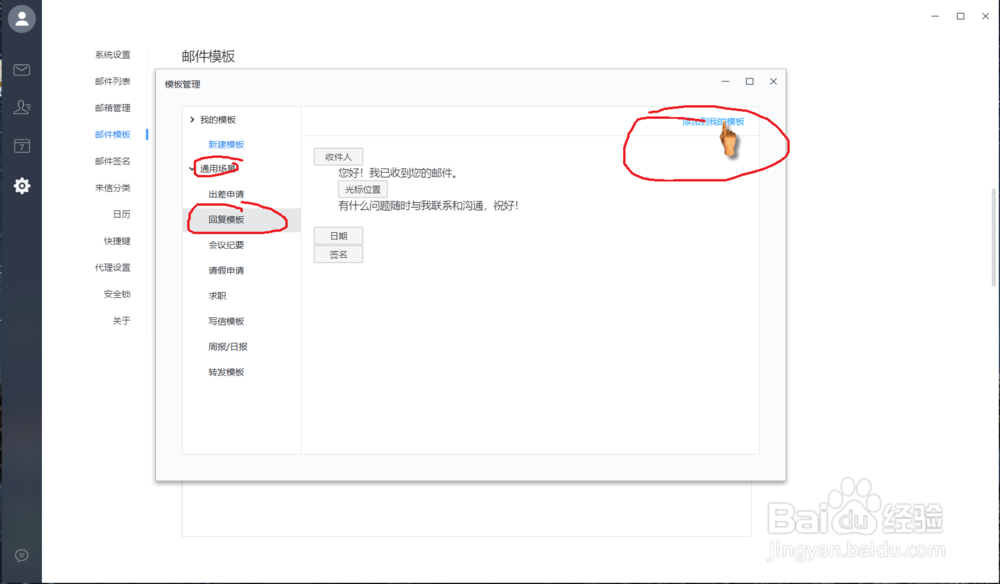
5、测试邮件模板。点击左上角写信按钮,弹出发信框,点击右侧邮件模板,选择邮件模板,输入收件人和主题,点击发送即可。
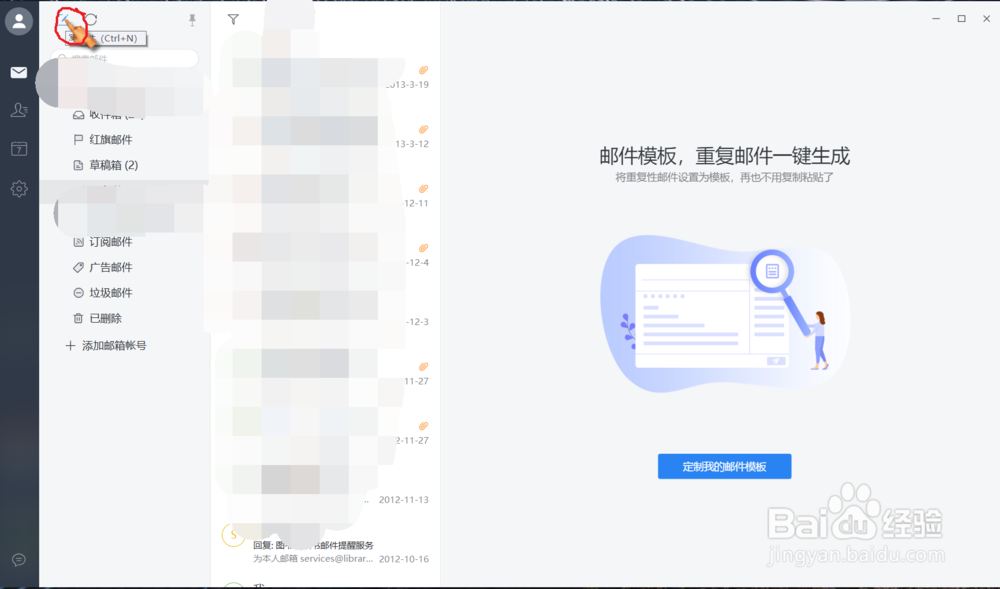

声明:本网站引用、摘录或转载内容仅供网站访问者交流或参考,不代表本站立场,如存在版权或非法内容,请联系站长删除,联系邮箱:site.kefu@qq.com。
阅读量:124
阅读量:117
阅读量:191
阅读量:35
阅读量:117